教你win7重装后不能上网怎么办
- 分类:Win7 教程 回答于: 2021年01月24日 10:16:00
对于当代人来说无论是工作还是生活都不能离开网络,那么如果我们在重装系统后不能上网不能连接网络,该怎么办?不要慌,小编教你解决win7 重装后不能上网方法,一起来看看吧!
方法一、自动获取IP地址:
1、打开开始菜单,点击“控制面板”。
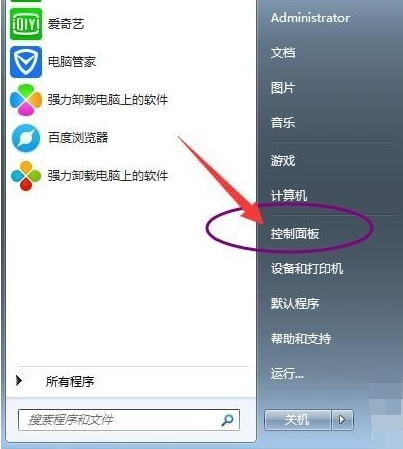
2、点击“网络和Internet”。

3、点击“网络和共享中心”。

4、点击左侧的“更改适配器设置”。
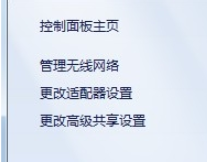
5、右击“无线网络连接”,选择“属性”。
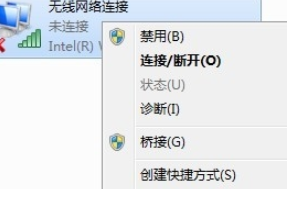
6、在属性窗口中选中“Internet协议版本4”,然后点击下方的属性。
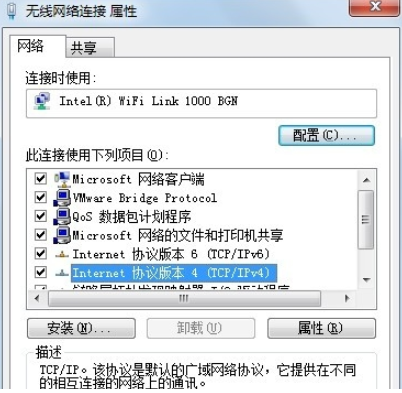
7、选择自动获得IP地址,自动获得dns服务器地址。
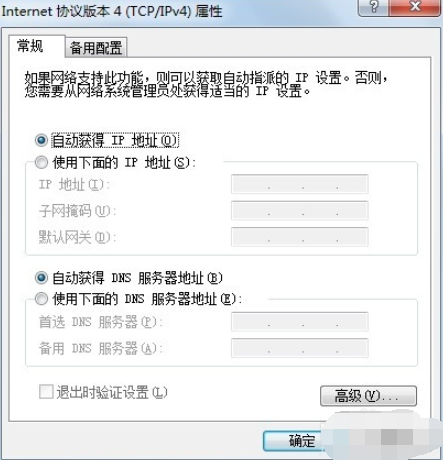
二、安装驱动:
1、下载安装驱动驱动精灵(也可以使用其他安装驱动软件),然后双击打开驱动精灵图标。

2、点击立即检测。

3、检测完毕后,点击驱动管理,勾选想要安装网卡驱动。点击一键安装就OK啦。

那么以上就是win7重装后不能上网怎么办的解决方法啦,希望对你有所帮助,让你快乐冲浪!
 有用
26
有用
26


 小白系统
小白系统


 1000
1000 1000
1000 1000
1000 1000
1000 1000
1000 1000
1000 1000
1000 1000
1000 1000
1000 1000
1000猜您喜欢
- 怎么更改ip地址,小编教你怎么更改电脑..2018/08/02
- 怎么用光盘重装系统win7教程..2022/01/10
- windows7命令注册正版系统教程..2021/10/02
- Win8系统Win7双系统安装详解:步骤清晰,..2024/09/27
- 电脑怎么重装系统win72022/05/30
- 电脑硬盘,小编教你电脑硬盘怎么设置密..2018/08/18
相关推荐
- Windows7系统安装全攻略:从零开始轻松..2024/09/29
- win7旗舰版激活教程2023/01/27
- windows7重装系统详细教程2019/09/04
- Win7系统恢复出厂设置:一键格式化,轻松..2024/01/30
- win7升级至win82023/11/20
- re文件管理器,小编教你re文件管理器怎..2018/01/15














 关注微信公众号
关注微信公众号



